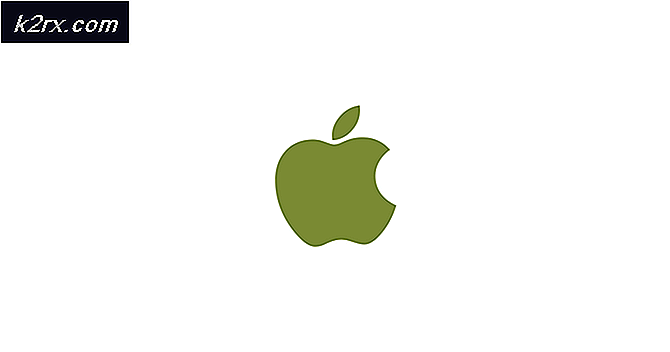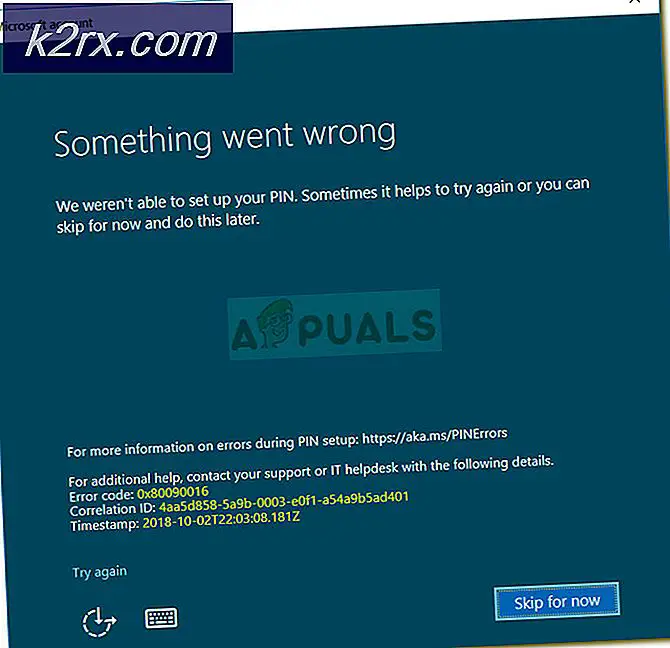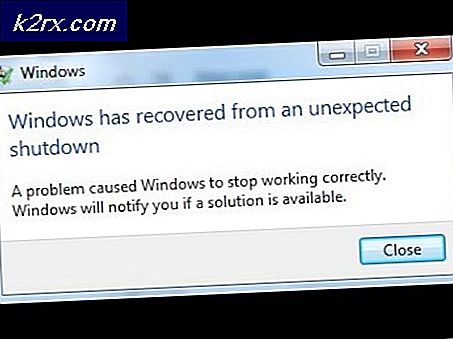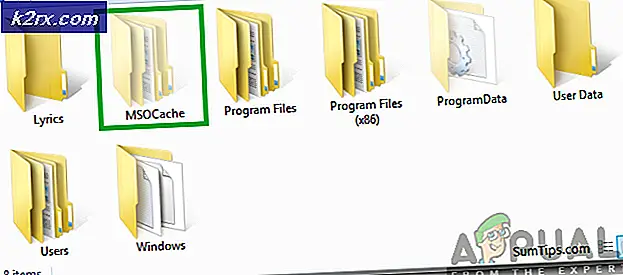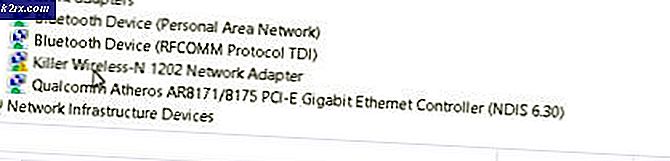Fix: Kodeutførelsen kan ikke fortsette (Edgegdi.dll-feil)
Edgegdi.dll-feil kan vises når du starter et program hvis installasjonen av det programmet er skadet eller et annet program (som HP Sure Click Pro) hindrer prosessen. Videre kan inkompatibiliteten mellom operativsystemet og det berørte programmet også forårsake feilen som diskuteres.
Problemet oppstår når en bruker prøver å starte et program (f.eks. Final Draft), men følgende melding oppstår:
“Kodeutførelsen kan ikke fortsette fordi edgegdi.dll ikke ble funnet. Å installere programmet på nytt kan løse dette problemet. ”
Når brukeren klikker på OK-knappen, forsvinner meldingen, og applikasjonen startes (i stand til å utføre alle rutinemessige operasjoner). Noen applikasjoner (som Nitro PDF Creator) viste denne feilen når du opprettet et PDF-dokument, men dokumentet ble opprettet.
Følgende applikasjoner rapporteres av brukerne for å vise denne feilen:
- Siste utkast
- Calyx Point.
- Nitro PDF Creator
- Microsoft Edge
- Windows Oppgavebehandling
- VirtualBox
- 1Passord
- AccuMail
Før du fortsetter å fikse DLL-feilen i Windows 10, sjekk om sletter de Midlertidige filer (naviger til Temp- og% Temp% -kataloger i Kjør-kommandofeltet og slett kataloginnholdet) fjerner DLL-problemet.
Løsning 1: Kjør installasjonsprogrammet på nytt for det problematiske programmet
Den korrupte installasjonen av det problematiske programmet (f.eks. 1Password) kan forårsake DLL-problemet. I denne sammenhengen kan det å løse problemet løses ved å kjøre installasjonsprogrammet på nytt (uten å avinstallere det forrige oppsettet) av det berørte programmet. For illustrasjon vil vi diskutere prosessen for Nitro Pdf Creator-applikasjonen.
- Start en nettleser og styr til Nitro PDF Creator-nettsted.
- Nå, nedlasting den siste versjonen av Nitro PDF Creator og lansering oppsettet.
- Deretter Følg instruksjonene om å fullføre (hvis du blir bedt om det, velg deretter reparasjon) oppsettet og start på nytt din PC.
- Ved omstart må du kontrollere om Nitro PDF Creator er klar over DLL-problemet.
Løsning 2: Start applikasjonen i kompatibilitetsmodus
Uforenligheten mellom det problematiske programmet og Windows på systemet ditt kan forårsake DLL-feilen som diskuteres. I dette tilfellet kan det løse problemet å starte applikasjonen i kompatibilitetsmodus. Men før du fortsetter, må du avslutte alle prosessene knyttet til applikasjonen i Oppgavebehandling av systemet ditt.
- Høyreklikk på snarveisikonet til det problematiske programmet (f.eks. Final Draft) og velg Åpne fil plassering. Du kan gjøre det samme ved å søke etter applikasjonen i Start-menyen.
- Nå, Høyreklikk på hovedveien EXE fil av applikasjonen og velg Eiendommer.
- I kategorien Kompatibilitet (like under Kompatibilitetsmodus), hake muligheten for Kjør dette programmet i kompatibilitetsmodus for: og velg i rullegardinmenyen Windows 8.
- Nå søke om endringene dine og start på nytt PCen din for å sjekke om DLL-problemet er løst.
Løsning 3: Avinstaller motstridende applikasjoner
DLL-problemet kan oppstå hvis et annet program på systemet ditt hindrer driften av det problematiske programmet (f.eks. Calyx Point). I dette tilfellet kan avinstallering eller deaktivering av det problematiske programmet ved oppstart av systemet løse problemet.
- Utfør en ren oppstart av systemet ditt og sjekk om DLL-problemet er løst. Du kan også bruke Autoruns verktøy for å finne ut applikasjonen som forårsaker problemet.
- I så fall, da muliggjøre prosessen / applikasjonene / tjenestene en etter en, som ble deaktivert under den rene oppstartsprosessen til du finner applikasjonen som forårsaker problemet.
- Når den skyldige prosessen / søknaden er funnet, heller fjerne det eller deaktivere det ved oppstart av systemet.
HP Sure Click Pro og HP Sure Sense rapporteres å forårsake Edgegdi.dll-feilen og for å løse problemet kan det hende du må avinstallere disse (eller lignende) applikasjonene.
- trykk Windows nøkkel og åpne Innstillinger.
- Velg deretter Apper og utvide HP Sure Click Pro (eller HP Sure Sense).
- Klikk nå på Avinstaller knappen og deretter bekrefte for å avinstallere HP-applikasjonen.
- La avinstallasjonen fullføres og deretter start på nytt din PC.
- Ved omstart, sjekk om DLL-meldingen ikke vises når du starter applikasjonen.
Hvis applikasjonen som forårsaker problemet ikke er oppført i listen over apper, kan du bruke en 3rd festavinstalleringsprogram for å fjerne applikasjonen (f.eks. HP Sure Sense).
Løsning 4: Plasser Edgegdi.dll-filen i systemkatalogene
Hvis ingen av de ovennevnte løsningene gjorde susen for deg, kan det å løse problemet kan plassere en fersk kopi av Edgegdi.dll-filen i systemkatalogene. Men sørg for å skaffe deg den nevnte DLL-filen fra en annen fungerende og klarert datamaskin (det anbefales sterkt å unngå å anskaffe DLL-filene fra nettsteder på nettet, det kan ha sine sikkerhetseffekter).
Hvis du ikke finner DLL-filen fra en annen PC, kan du gi nytt navn til / erstatte en av de allerede eksisterende DLL-filene i systemkatalogene dine, og det kan gjøre susen (i mer tekniske termer kalles det å plassere en dummy DLL). Ja, det kan skje hvis edgegdi.dll-filen er feil satt opp som en nødvendig avhengighet i disse programmene, da ingen av DLL-funksjonene noen gang blir kalt av applikasjonen, så enhver annen DLL med riktig navn og bitverdi i riktig system katalogen kan gjøre det magiske, og applikasjonen kan lastes inn uten problemer. Før du fortsetter, må du kontrollere at systemet ditt er konfigurert til å vise filtypene.
- Avslutt det problematiske programmet (hvis det kjører) og sørg for at ingen prosesser relatert til det fungerer i Oppgavebehandling av systemet ditt.
- Høyreklikk på Start-menyen / Windows-knappen og velg Filutforsker (i menyen Hurtig tilgang).
- Gå nå til følgende (du kan kopiere og lime inn adressen):
\ Windows \ SysWOW64
- Deretter Høyreklikk på noen av DLL-filene (f.eks. EdgeManager.dll) og velg Kopiere.
- Nå lim inn filen i samme katalog og høyreklikk på den (hvis du blir bedt om det, klikk på Fortsett).
- Velg deretter Gi nytt navn og gå inn Edgegdi.dll som Navn (hvis du blir bedt om det, klikker du på Fortsett for å gi nytt navn til DLL-filen, og hvis UAC-ledetekst mottas, klikker du Ja).
- Kopier nå denne filen og styr til følgende bane i File Explorer:
\ Windows \ System32
- Deretter Lim inn filen i System32 katalog og start på nytt din PC.
- Ved omstart, forhåpentligvis, vil applikasjonen være klar av Edgegdi.dll-feilen.
Du kan oppnå det samme ved å utføre følgende cmdlets en etter en i en forhøyet ledetekst (ikke glem å trykke Enter-tasten etter hver cmdlet):
cd% WINDIR% \ SysWow64 kopi EdgeManager.dll Edgegdi.dll cd% WINDIR% \ System32 kopi EdgeManager.dll Edgegdi.dll